Google 문서에서 선택 항목의 서식을 지우는 방법
Google 문서에는 다양한 형식 옵션이 있으며 대부분 동일한 문자, 단어, 문장 또는 단락에 동시에 적용 할 수 있습니다. 예를 들어, "Strikethrough"옵션을 사용하여 텍스트를 통해 선을 그릴 수 있습니다. 서식 지정 요소 조합은 특정 상황에서 도움이 될 수 있지만 너무 많은 문서를 편집하면 문서를 읽기가 어려워 질 수 있습니다.
그러나 개별적으로 적용되는 각 형식 옵션을 살펴보고 찾는 것은 다소 번거로울 수 있으므로 더 나은 방법을 찾고있을 수 있습니다. 아래의 자습서는 Google 문서 도구에서 선택한 모든 형식을 지우고 새로 시작할 수있는 방법을 보여줍니다.
Google 문서 도구에서 서식을 제거하는 방법
이 가이드의 단계는 Chrome 브라우저에서 웹 브라우저 버전의 Google 문서 도구를 통해 열린 문서에서 수행되었습니다. 이 기사에서는 문서의 일부 또는 전체를 선택하고 해당 선택에 적용된 서식을 제거하는 방법을 보여줍니다.
1 단계 : Google 드라이브 (https://drive.google.com/drive/my-drive)로 이동하여 삭제하려는 형식이 포함 된 문서를 두 번 클릭합니다.
2 단계 : 마우스를 사용하여 서식을 지우려는 텍스트를 강조 표시합니다. 페이지의 아무 곳이나 클릭 한 다음 키보드에서 Ctrl + A 를 눌러 전체 문서를 선택할 수 있습니다.

3 단계 : 문서 위의 툴바에서 서식 지우기 버튼을 클릭합니다.
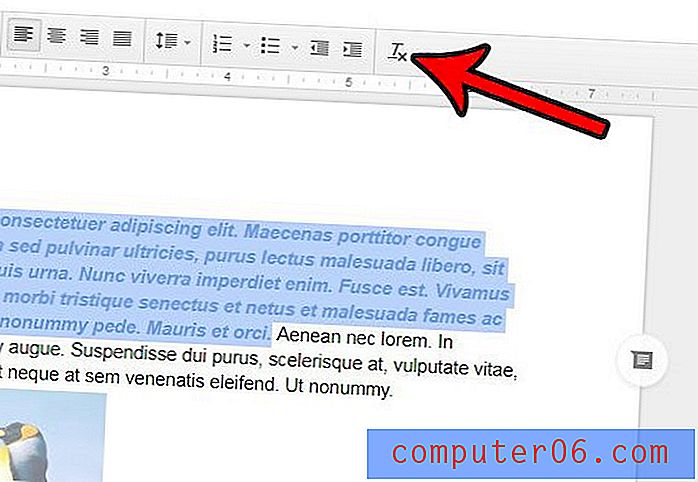
서식을 제거한 후 선택한 모양이 마음에 들지 않으면 키보드에서 Ctrl + Z 를 눌러 제거를 취소 할 수 있습니다.
여러 사람과 함께 문서 작업을하고 있습니까? 모든 사람이 제안한 모든 변경 사항과 편집 내용을 관리하기가 어렵다는 것을 알고 있습니까? Google 문서에서 메모 시스템을 사용하여 Google 문서에서 문서를 공동으로 편집하는 과정을 단순화하는 방법에 대해 알아보세요.



